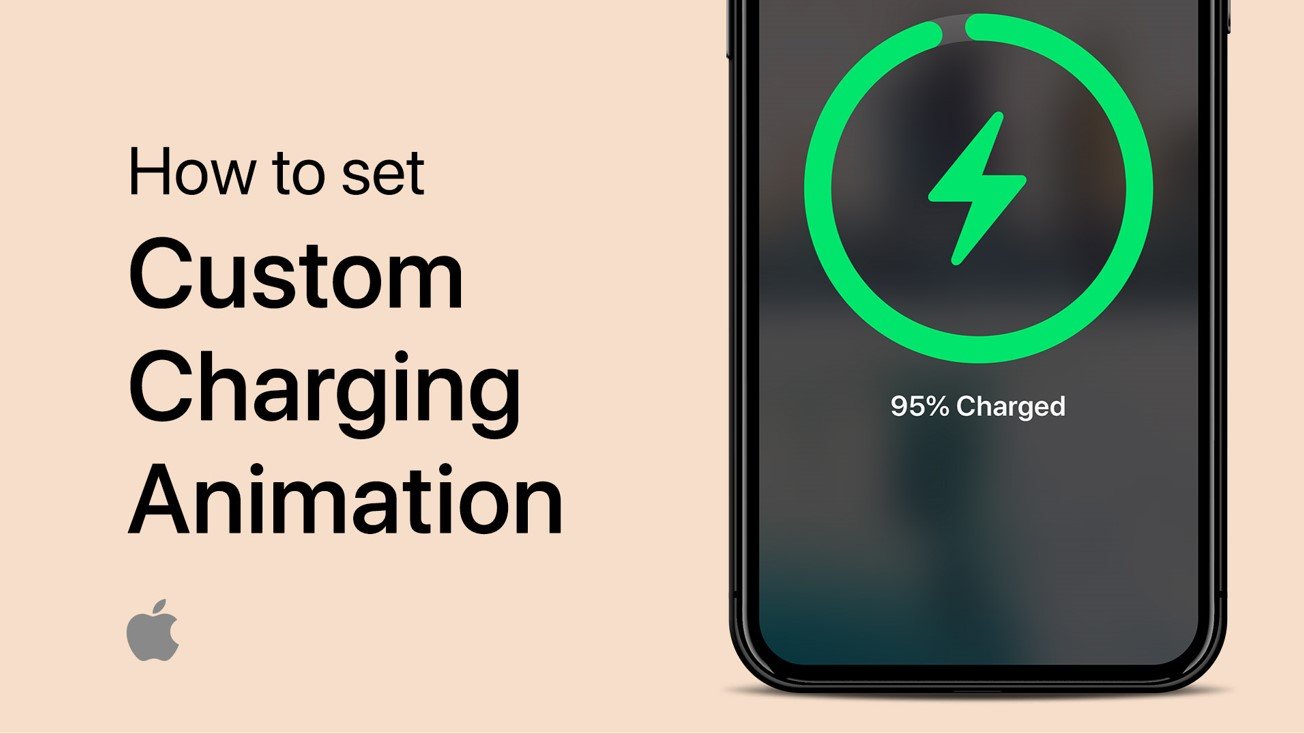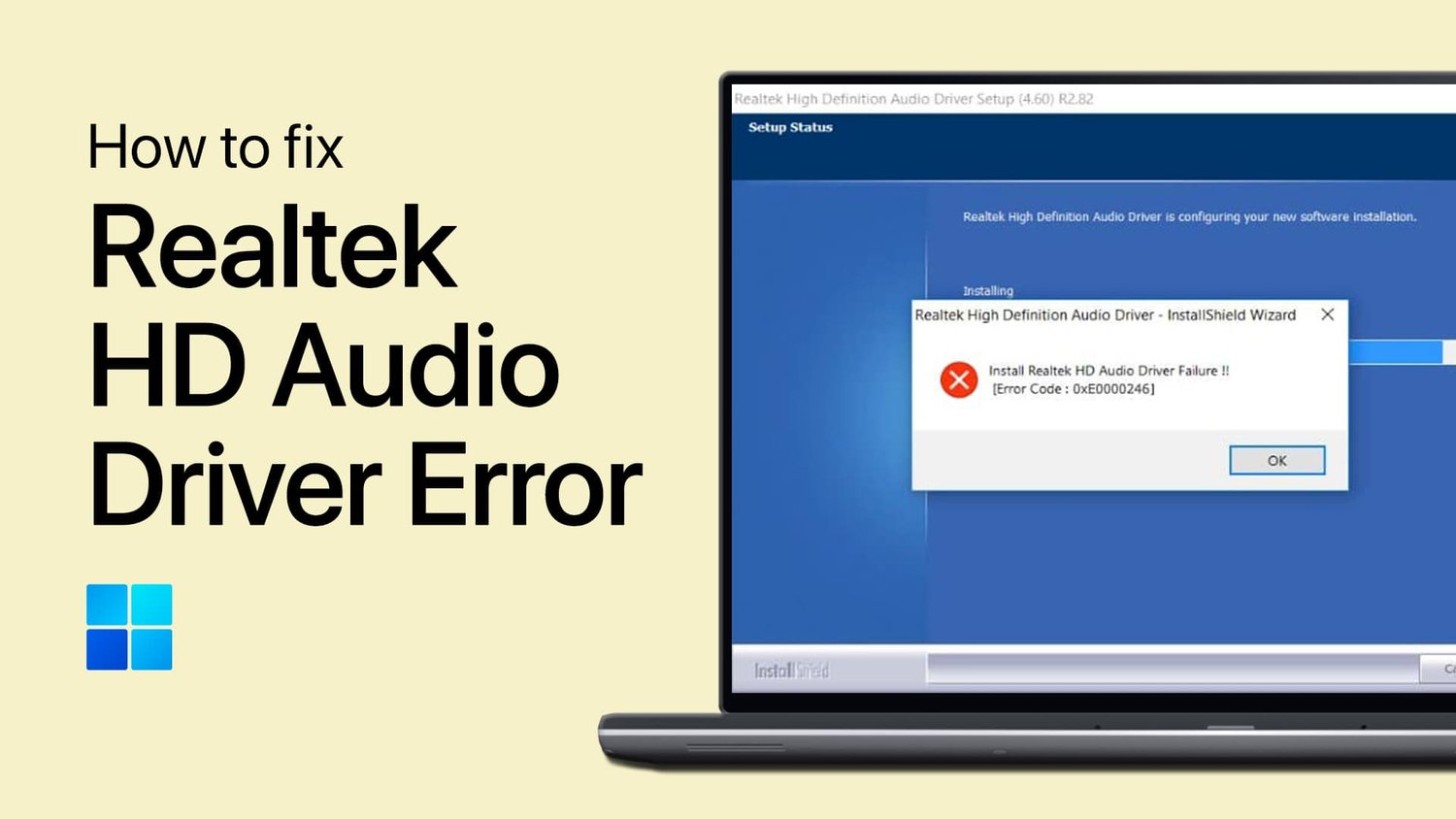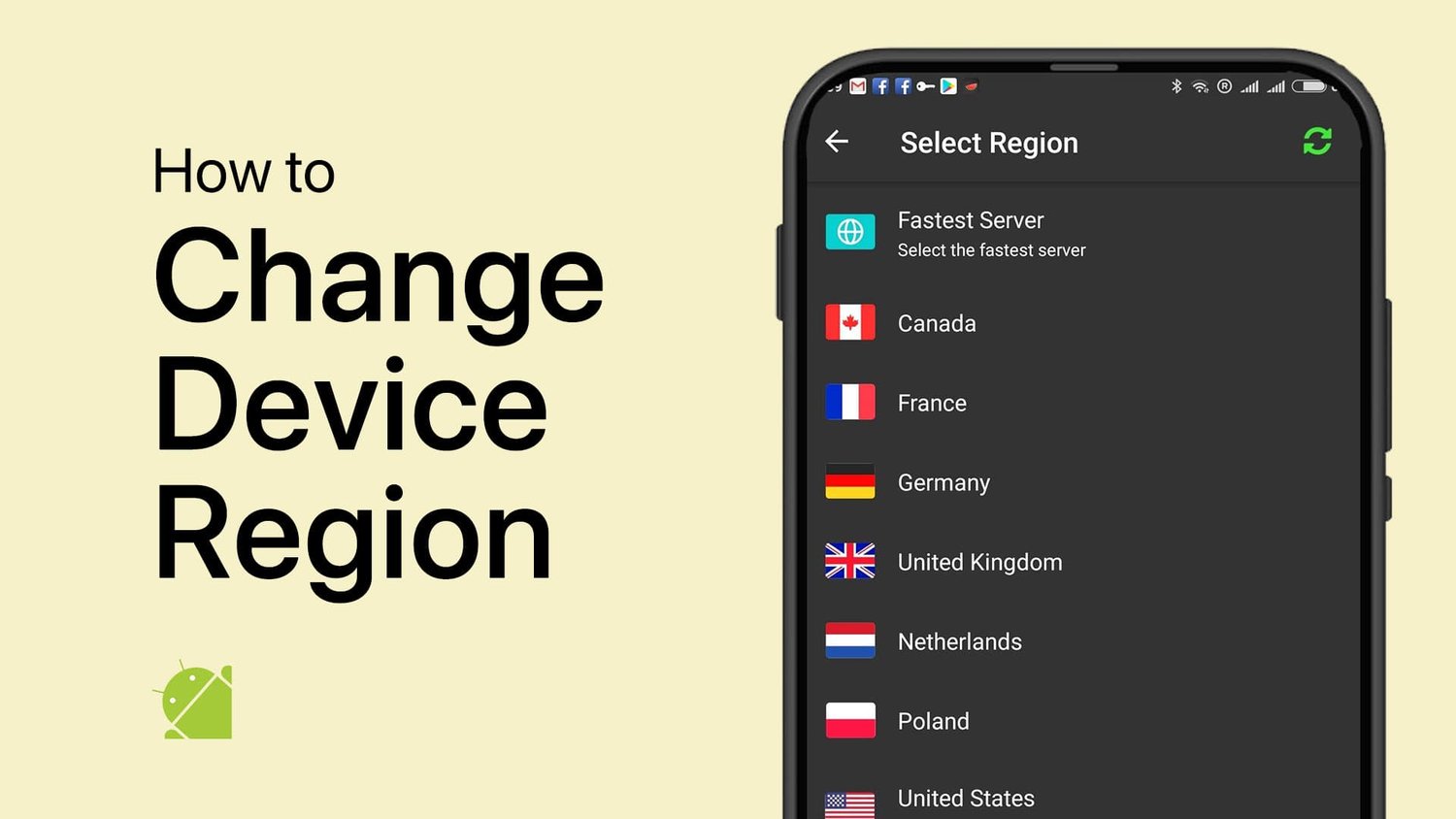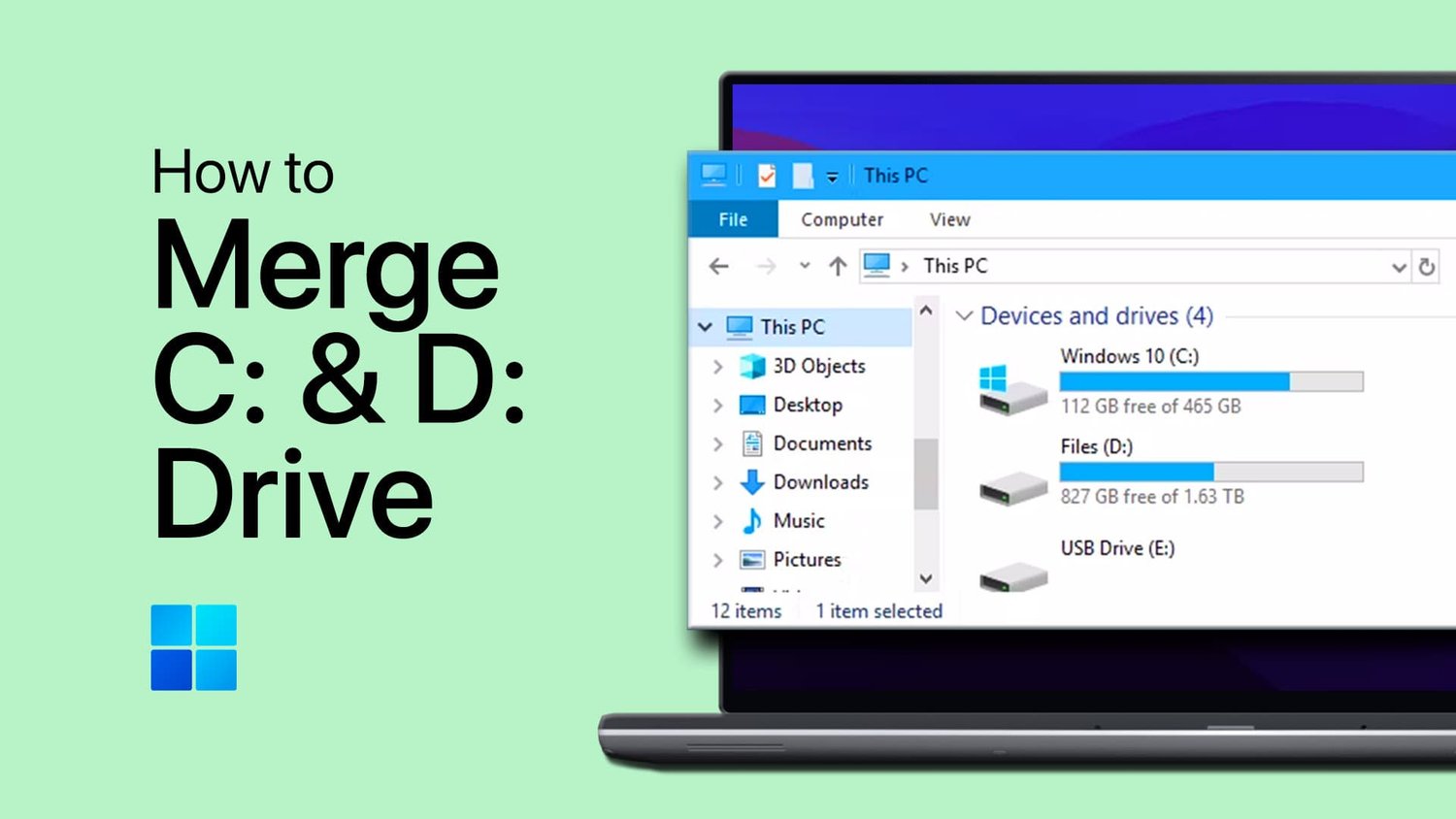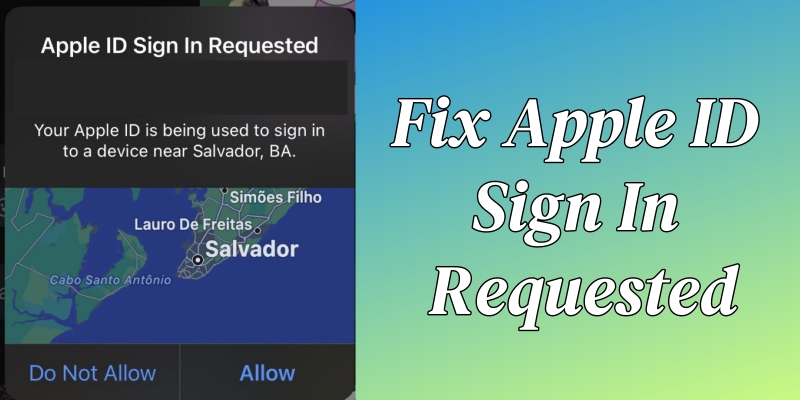Chrome具有内置设置,可清除缓存以及其他数据(例如历史和cookie)。但是,如果您需要经常删除浏览器数据,那么每次都会进行不同的菜单。这是清除数据的镀铬扩展可以帮助的地方。通过为您提供一个按钮以快速使用自定义规则清除数据,可以使事情变得更加容易。
我将分享2个最佳的Chrome扩展名,以清除缓存和数据。尽管这两个扩展都在清除数据方面做得很好,但是对于其功能和UI,您可能更喜欢另一个。
超级历史记录和高速缓存清洁器
如果您想要简单快捷的东西,那么此扩展名是您要寻找的扩展名。它没有任何额外的功能,但是您可以根据时间段单击一键清除缓存和其他数据。单击“扩展”按钮将显示一个时间段列表,您可以单击该时间段以清除该特定时间段的数据。
您可以单击“齿轮图标”以访问设置,在此点击按钮时,您可以在其中确定哪些数据将被删除。您可以删除的一些数据包括Web缓存,历史记录,cookie,密码,表单数据,索引数据,插件数据和WebSQL数据。只需在单击时间stamp的按钮时启用要删除的数据类型旁边的切换即可。
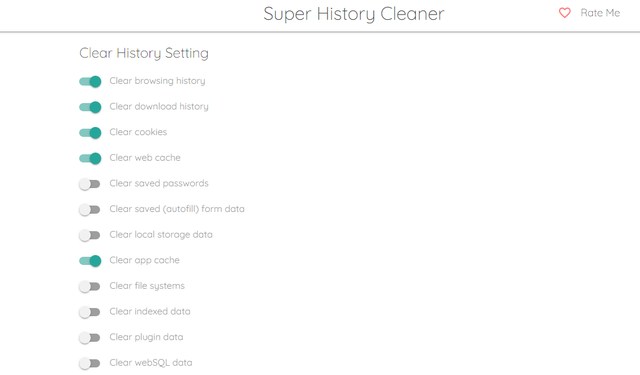
此外,还有一个“清除所有”按钮将清除所有浏览器数据,无论您在设置中选择什么。甚至还有一个恐慌按钮可以删除所有浏览器数据并关闭浏览器。浏览器将立即关闭,此后将删除数据。
清洁全部
清洁所有方法都采用一些不同的方法来清除数据,并为您提供从“扩展”按钮中选择数据类型的选项。有一个下拉菜单可以选择要删除数据的时间段。然后只需单击“清除”按钮并确认提示以删除数据。
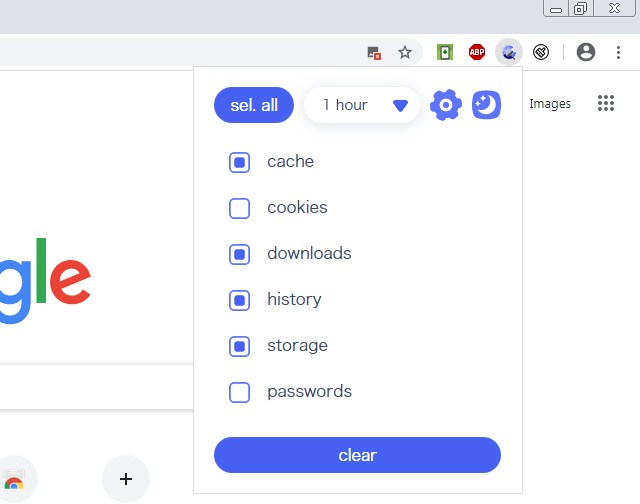
您可以单击“齿轮图标”以打开“设置”页面,在那里您可以选择要删除的数据类型。清洁所有内容允许您删除与上述扩展名一样多的数据,但是通过让您的白名单特定的cookie来确保不删除重要的cookie来进一步迈出一步。
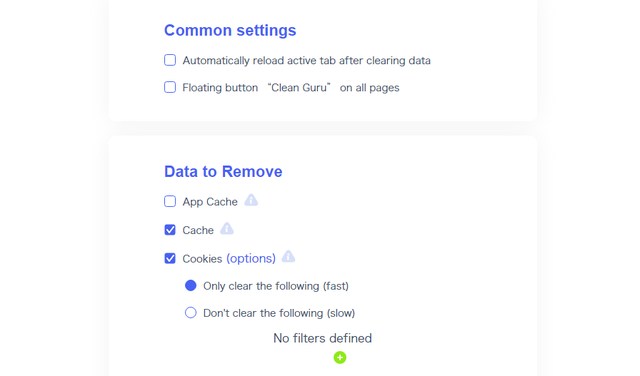
它还使您可以在右下角的每个选项卡上添加一个浮动按钮,以快速删除数据,甚至无需访问扩展按钮即可。当数据被删除时,还可以选择重新加载当前选项卡,以确保其随着更改进行更新。
结尾
我应该提到,与清晰的所有内容不同,超级历史记录和高速缓存清洁器在删除数据之前不会显示任何提示。这可能很适合快速清除缓存和数据,但是如果您不小心单击“清除”按钮,则可能是一个问题。就是说,我相信超级历史记录和高速缓存清洁器对于大多数用户而言将更加直观,因为它使一键清晰的过程非常容易。

![如何在没有密码的情况下登录Apple ID [已更新]](https://pfrlju.com/tech/avilas/wp-content/uploads/cache/2025/04/1745303663_731_sign-out-apple-id-without-password.jpg)